outlook邮箱登录不上去怎么回事,?通常我们登录Microsoft 365的邮箱账户均是国内邮箱,再使用该邮箱去登录Outlook的时候总也验证不过。其实这非软件错误,也非邮箱存在问题。而是国内邮......
2022-07-31 228 outlook outlook邮箱登录不上去 outlook邮箱登陆不了
word如何插入页码?下面就给大家制作了word怎么加页码数在文档下面详细图文教程,帮助新手参考设置添加。
演示环境:wps word,若是大家使用的是office word,也是大同小异的。
1、点击顶部的:插入--页眉和页脚,Word文档每页顶部和底部就会显示:页眉、页脚,点击:页眉或页脚虚线区域,中间会显示:插入页码 的功能选项。
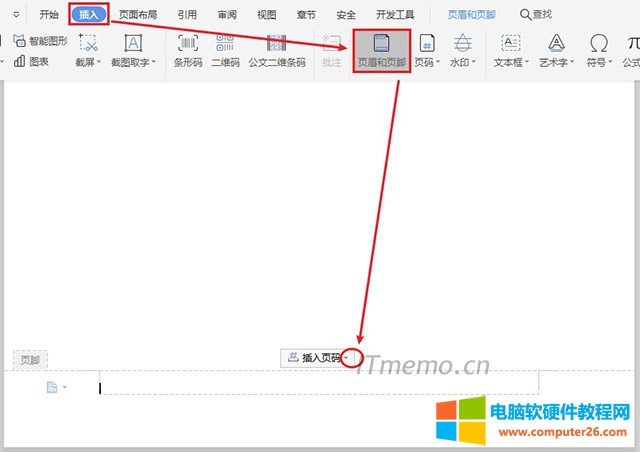
2、点击如上图所示的:插入页码 图标,就会弹出:对应的功能选项。
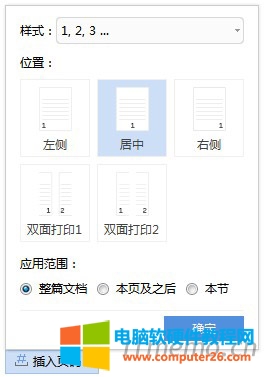
3、我们还可以点击样式,选择Word文档页码的显示方式,比如:第x页,共x页、1,2,3……等样式。
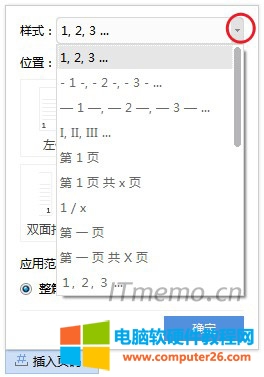
这个问题其实很简单,我们只需要将Word文档定位至你想要开始插入页码的文档页面页脚处,应用范围选择:本页及之后,去插入即可,非常的简单,这样你就可以从第二页、第三页、第四页……等你想要的地方从1开始插入页码。
相关文章
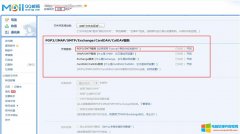
outlook邮箱登录不上去怎么回事,?通常我们登录Microsoft 365的邮箱账户均是国内邮箱,再使用该邮箱去登录Outlook的时候总也验证不过。其实这非软件错误,也非邮箱存在问题。而是国内邮......
2022-07-31 228 outlook outlook邮箱登录不上去 outlook邮箱登陆不了
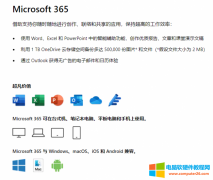
Microsoft 365原名office 365,在工作学习中,Microsoft 365是一个提升学习和工作效率的工具。经常有人说用Microsoft 365个人版还是家庭版,那么Microsoft 365个人版是什么意思呢?Microsoft 365个人版......
2022-07-19 200 Microsoft365
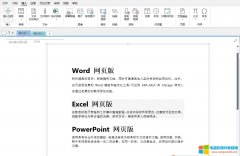
onenote导出pdf怎么分页?可通过设置页面大小来设置笔记的分页,以实现导出的pdf正常分页。导出PDF部分页面不清晰,可使用onenote的打印pdf功能设置导出文档的清晰度。接下来,我们以......
2022-08-06 205 onenote onenote导出pdf onenote导出pdf无法打开

需要将PDF里面的数据提取到Excel表格中,那么pdf转excel怎么转?下面小编就给大家分享一些方法,帮助大家快速提取和转换数据,大家都知道PDF文件一般是不能二次编辑修改的,所以我们......
2022-08-27 201 pdf转excel
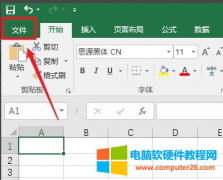
excel表格很卡是什么原因?excel表格很卡不知道是怎么回事?下面小编就给大家整理了一些引起excel表格卡顿的原因分享给大家,希望能帮到各位网友解决问题。 方法步骤: 方法一:......
2022-08-29 202 excel表格很卡